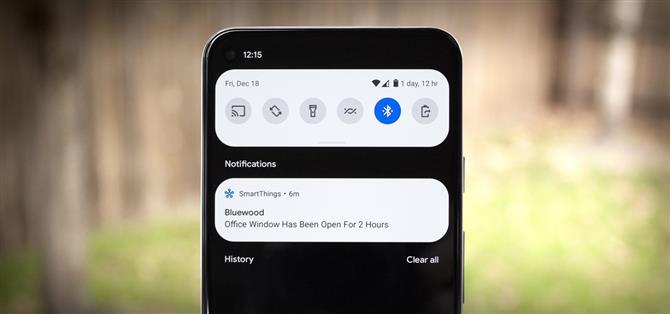Die beiden primären Designparadigmen in Samsungs One UI Android Skin sind vertikale Polsterung und abgerundete UI-Elemente. Der zusätzliche Leerraum oben in den meisten Menüs rückt berührbare Elemente näher an Ihren Daumen, und die abgerundeten UI-Elemente passen zu den geschwungenen Ecken moderner Smartphone-Bildschirme. Während Sie bei anderen Android-Telefonen die vertikale Polsterung nicht hinzufügen können, können Sie jetzt die abgerundeten Ecken erhalten.
Wie bei den meisten Dingen, die die Systembenutzeroberfläche von Android ändern, müssen Sie verwurzelt sein, um diese drastische Änderung vorzunehmen. Sie müssen auch Magisk Manager installiert haben, aber Sie können sich an beiden Fronten mithilfe der Anleitungen, die im Abschnitt Anforderungen unten verlinkt sind, in den Griff bekommen.
Anforderungen
- gerootetes Android-Gerät
- Magisk installiert
Schritt 1: G-Visual Mod installieren
Öffnen Sie zunächst Ihre Magisk Manager-App und wählen Sie das Puzzleteil-Symbol in der Menüleiste am unteren Bildschirmrand aus. Klicken Sie hier auf das Suchsymbol und geben Sie „g-visual“ ein, tippen Sie dann auf den Download-Pfeil neben dem ersten Ergebnis und klicken Sie in der Eingabeaufforderung auf „Installieren“.
- Magisk Repo-Link: G-Visual Mod
Schritt 2: Wählen Sie Ihre Einstellungen
Dieser nächste Teil ist ein wenig ungewöhnlich. Wenn Sie mit dem Flashen des Moduls in Magisk Manager beginnen, wird es gestoppt und Sie werden aufgefordert. Sie müssen die Nummer der Option auswählen, die Sie verwenden möchten, was mit den Lautstärketasten geschieht.
Die Eingabeaufforderung beginnt bei „1“ und Sie können die Lauter-Taste drücken, um sie auf „2“ und „3“ usw. zu verschieben. Sobald die in der Eingabeaufforderung angezeigte Nummer mit der Nummer des Menüelements übereinstimmt, das Sie auswählen möchten, drücken Sie die Leiser-Taste, um es auszuwählen.
Wählen Sie für diese Zwecke „1. UI Radius“ aus der Eingabeaufforderung Hauptmenü. Wählen Sie dann „3. Large“ aus der Eingabeaufforderung G-UI Radius Mod. Drücken Sie danach die Lauter-Taste, um Ihre Auswahl zu bestätigen, und wählen Sie dann „5. Fortfahren“ aus der Eingabeaufforderung Hauptmenü. Wenn das Flashen fertig ist, klicken Sie auf die blaue Schaltfläche „Reboot“ in der unteren rechten Ecke.
Schritt 3: Genießen Sie abgerundete Ecken
Wenn Ihr Telefon den Neustart abgeschlossen hat, haben jetzt mehrere SystemUI-Elemente diese One UI-Ästhetik. Der untere Bereich der Schnelleinstellungen sowohl in der komprimierten als auch in der erweiterten Ansicht, die Benachrichtigungen in Ihrer Benachrichtigungsleiste und sogar die Karten in Ihrem Menü für zuletzt verwendete Apps haben abgerundete Ecken. Genießen!